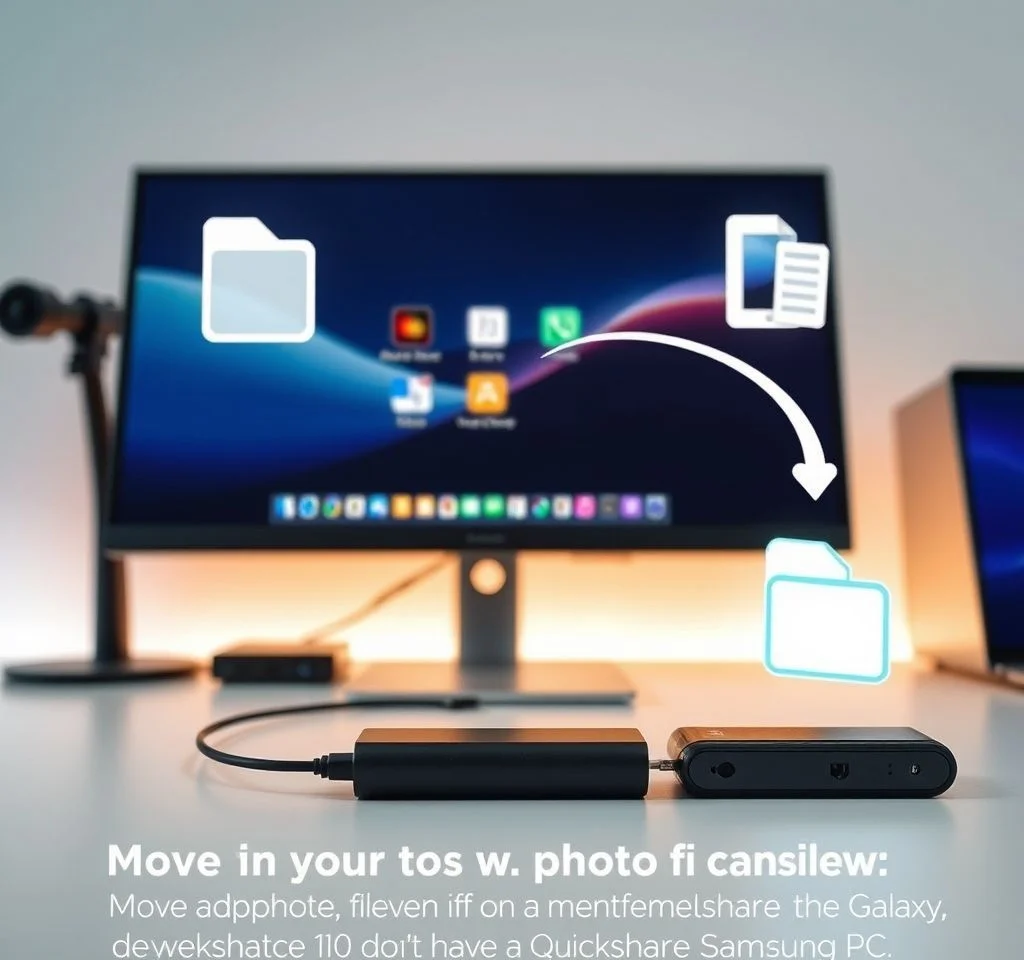
갤럭시 퀵쉐어는 삼성에서 개발한 근거리 파일 공유 기능으로, 아이폰의 에어드랍과 유사한 기능을 제공합니다. 이 기능을 통해 갤럭시 스마트폰과 PC 간에 무선으로 사진, 동영상, 문서 등을 빠르고 안전하게 전송할 수 있습니다. 최근 업데이트를 통해 삼성 PC뿐만 아니라 타사 제조업체의 Windows PC에서도 사용 가능하게 되었습니다. 블루투스와 Wi-Fi Direct 기술을 활용하여 별도의 케이블 없이도 대용량 파일을 제한 없이 전송할 수 있는 것이 가장 큰 장점입니다.
퀵쉐어 PC 버전 시스템 요구사항
퀵쉐어 PC 버전을 사용하기 위해서는 몇 가지 중요한 시스템 요구사항을 충족해야 합니다. Windows 10 2004 버전 이상 또는 Windows 11이 설치된 PC가 필요하며, 인텔 블루투스 드라이버 22.50.02 버전 이상과 인텔 Wi-Fi 드라이버 22.50.07 버전 이상이 설치되어 있어야 합니다. Microsoft Store에서 다운로드 받을 수 있는 삼성 버전은 갤럭시 기기만 지원하며, 다른 안드로이드 기기는 구글의 퀵쉐어 앱을 별도로 설치해야 합니다. 데스크톱 PC를 사용하는 경우 블루투스 동글이 필수적으로 필요합니다.
PC에서 퀵쉐어 앱 설치 과정
갤럭시 기기 사용자는 Microsoft Store에서 Quick Share 앱을 검색하여 설치할 수 있습니다. 다른 안드로이드 기기 사용자는 구글의 공식 퀵쉐어 페이지에서 앱을 다운로드해야 합니다.
- Microsoft Store 실행 후 Quick Share 검색 및 설치
- 구글 퀵쉐어 페이지에서 Windows용 앱 다운로드
- 브라우저 보안 경고 시 안전하지 않은 파일 다운로드 선택
- 설치 완료 후 앱 실행 및 초기 설정 진행
퀸쉐어 초기 설정 및 계정 연결
앱 설치 후 초기 설정 과정에서 건너뛰기 또는 삼성 계정 로그인을 선택할 수 있습니다. 로그인을 하지 않아도 기본적인 파일 전송이 가능하지만, 삼성 계정으로 로그인하면 두 기기 모두 받지 않음 상태로 설정해도 내 기기 간 연결이 자동으로 인식됩니다.
| 설정 방법 | 장점 | 단점 |
|---|---|---|
| 건너뛰기 | 빠른 설정 완료 | 제한적인 기기 인식 |
| 삼성 계정 로그인 | 자동 기기 인식, 향상된 보안 | 계정 설정 필요 |
| 구글 계정 로그인 | 안드로이드 기기 호환성 | 삼성 기기 외 제한사항 |
| 게스트 모드 | 임시 사용 가능 | 기능 제한 |
스마트폰에서 PC로 파일 전송하는 방법
갤럭시 스마트폰에서 PC로 파일을 전송하는 과정은 매우 간단합니다. 먼저 갤러리나 파일 관리자에서 전송하고자 하는 사진이나 파일을 선택합니다. 선택 완료 후 하단의 공유 버튼을 터치하면 여러 공유 옵션 중에서 퀵쉐어를 찾을 수 있습니다. 퀵쉐어 기능 활성화 상태에서 주변 기기 목록에 PC가 표시되며, 해당 PC를 선택하면 전송이 시작됩니다. 전송된 파일은 PC의 다운로드 폴더 내 Quick Share 하위 폴더에 자동으로 저장됩니다.
전송 과정에서 PC 화면에는 진행 상황이 실시간으로 표시되며, 첫 번째 전송 시에는 수락 버튼을 클릭해야 파일 전송이 완료됩니다. 이후 동일한 기기 간 전송에서는 자동으로 수락되어 더욱 편리하게 사용할 수 있습니다.
PC에서 스마트폰으로 파일 전송하는 방법
PC에서 스마트폰으로 파일을 전송하는 방법은 두 가지가 있습니다. 첫 번째는 퀵쉐어 앱을 실행한 후 전송하고자 하는 파일을 드래그 앤 드롭으로 앱 창에 끌어다 놓는 방법입니다. 두 번째는 Windows 탐색기에서 파일을 우클릭한 후 나타나는 컨텍스트 메뉴에서 Quick Share 옵션을 선택하는 방법입니다. 이 옵션은 앱 설치 후 시스템 재부팅을 한 번 해야 나타납니다.
파일 전송 시 주의사항은 스마트폰의 화면이 켜져 있고 잠금이 해제된 상태여야 한다는 점입니다. 화면이 꺼져 있거나 잠금 상태에서는 기기가 인식되지 않아 전송이 불가능합니다. 삼성 공식 퀵쉐어 가이드에 따르면 전송 가능한 파일 형식에는 이미지, 동영상, 문서, APK 파일 등이 포함되며, 파일 크기 제한은 없습니다.
퀵쉐어 보안 설정 및 개인정보 보호
퀵쉐어는 강력한 보안 기능을 제공하여 개인정보를 보호합니다. 파일 전송 시 모든 데이터는 암호화되어 전송되며, 사용자가 직접 공유 허용 대상을 설정할 수 있습니다. 설정 옵션에는 받지 않음, 연락처만, 주변 모든 사람, 내 기기만 등이 있어 상황에 따라 적절한 보안 수준을 선택할 수 있습니다.
프라이빗 공유 기능을 사용하면 공유한 파일에 만료 시간을 설정할 수 있으며, 수신자가 파일을 스크린샷으로 캡처하거나 재전송하는 것을 방지할 수 있습니다. 이 기능은 민감한 정보나 기밀 문서를 안전하게 공유해야 할 때 특히 유용합니다. 비즈니스 환경에서의 활용법을 참고하면 더욱 효과적으로 사용할 수 있습니다.
퀵쉐어 대안 솔루션 및 문제 해결
퀵쉐어를 사용할 수 없는 환경이거나 호환성 문제가 발생하는 경우 여러 대안 솔루션을 활용할 수 있습니다. 구글의 Nearby Share는 모든 안드로이드 기기에서 사용 가능하며, AirDroid Personal은 크로스 플랫폼 지원으로 iOS와 macOS에서도 사용할 수 있습니다. USB 케이블을 이용한 유선 연결도 여전히 안정적인 대안입니다.
일반적인 문제 해결 방법으로는 블루투스와 Wi-Fi 연결 상태 확인, 드라이버 업데이트, 방화벽 설정 확인 등이 있습니다. 전송 속도가 느린 경우에는 같은 Wi-Fi 네트워크에 연결되어 있는지 확인하고, 주변의 간섭 요소를 제거하는 것이 도움이 됩니다. 다양한 파일 전송 솔루션 비교를 통해 각자의 환경에 가장 적합한 방법을 선택할 수 있습니다.



